Bluetooth-наушники являются популярным способом слушать музыку или принимать звонки без проводов. Однако, иногда пользователи сталкиваются с проблемой, когда наушники не подключаются к компьютеру по Bluetooth. В таких случаях важно понять причину и найти способы решения проблемы.
Одной из главных причин, почему наушники Bluetooth не подключаются к компьютеру, может быть неправильная настройка Bluetooth-модуля на компьютере. Важно убедиться, что Bluetooth-модуль включен и видим для других устройств. Кроме того, нужно проверить, что наушники включены в режиме пары (Pairing mode) и не подключены к другому устройству.
Еще одной возможной причиной проблемы может быть отсутствие или устаревшие драйверы Bluetooth на компьютере. В этом случае рекомендуется обновить драйверы или переустановить их. Для этого можно посетить официальный веб-сайт производителя компьютера и найти последние версии драйверов для Bluetooth-модуля.
Причины, по которым наушники Bluetooth не подключаются к компьютеру
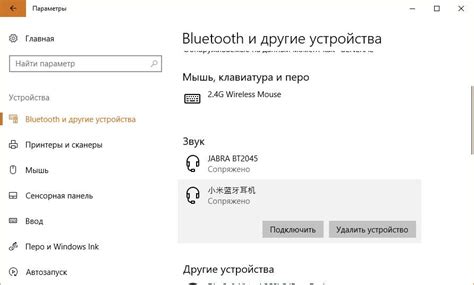
Наушники Bluetooth предоставляют удобный способ слушать музыку или проводить звонки без проводов. Однако, иногда возникают проблемы с подключением этих наушников к компьютеру. Вот некоторые из основных причин, по которым наушники Bluetooth могут не подключаться:
- Недостаточная зарядка наушников. Проверьте уровень заряда и убедитесь, что наушники достаточно заряжены для подключения.
- Не включен режим поиска наушников. Убедитесь, что наушники активированы в режиме поиска и готовы к подключению.
- Конфликт с другими устройствами Bluetooth. Возможно, наличие других устройств Bluetooth может вызывать конфликты и мешать подключению наушников. Попробуйте отключить все другие устройства и повторите попытку подключения.
- Неисправность наушников или компьютера. Если ничто из вышеперечисленного не помогает, возможно, проблема заключается в неисправности наушников или компьютера. Попробуйте подключить наушники к другому устройству Bluetooth или попросите помощи у специалиста.
Изучение этих причин и их решение может помочь вам восстановить подключение наушников Bluetooth к компьютеру. Необходимо провести некоторые проверки и эксперименты, чтобы определить источник проблемы и применить соответствующие способы решения.
Отключен Bluetooth на компьютере
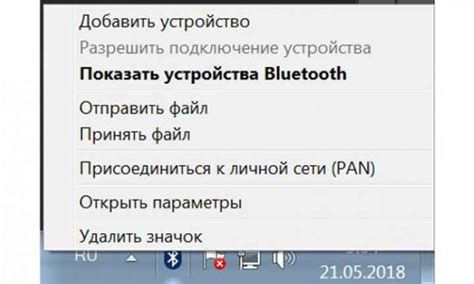
Если ваш компьютер не видит наушники Bluetooth, причиной может быть отключение этого устройства в настройках. Чтобы проверить, включен ли Bluetooth на компьютере, выполните следующие действия:
- Откройте панель управления, щелкнув правой кнопкой мыши по значку "Пуск" и выбрав пункт "Панель управления" из контекстного меню.
- Выберите категорию "Аппаратное и звуковое оборудование" и нажмите на ссылку "Установка Bluetooth-устройств".
- Убедитесь, что в открывшемся окне включена опция "Включить Bluetooth", иначе установите флажок напротив этой опции.
- Нажмите кнопку "Применить" и "ОК", чтобы сохранить изменения.
Если после этих действий проблема не решена, возможно, вам потребуется обновить драйверы Bluetooth на компьютере. Для этого выполните следующие шаги:
- Зайдите в панель управления и выберите категорию "Аппаратное и звуковое оборудование".
- Нажмите на ссылку "Управление устройствами" и найдите раздел "Адаптеры Bluetooth".
- Щелкните правой кнопкой мыши на устройстве Bluetooth и выберите пункт "Обновить драйвер".
- Выберите "Автоматическое обновление драйвера" и дождитесь завершения процесса обновления.
Если все описанные выше действия не помогли, возможно, проблема в самом устройстве Bluetooth или в компьютере. Рекомендуется обратиться за помощью к специалистам или в сервисный центр для диагностики и ремонта.
Проблемы с драйверами Bluetooth
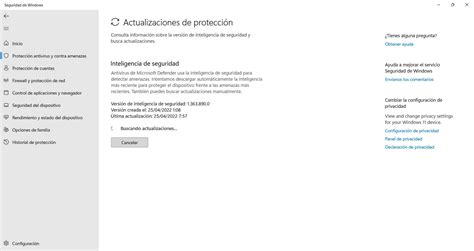
Одна из самых распространенных причин, по которой наушники Bluetooth не подключаются к компьютеру, заключается в проблемах с драйверами Bluetooth.
Драйверы - это программное обеспечение, которое позволяет операционной системе обмениваться данными с аппаратным обеспечением. Если у вас установлен неправильный или устаревший драйвер Bluetooth, возможно, ваш компьютер не сможет правильно распознать и подключить наушники. В результате может возникнуть проблема с подключением или качеством звука.
Для решения проблем с драйверами Bluetooth можно предпринять следующие шаги:
- Проверьте, установлены ли на компьютере последние версии драйверов Bluetooth. Чтобы это сделать, можно посетить официальный сайт производителя компьютера или использовать специальные программы для автоматического обновления драйверов.
- Если последние версии драйверов уже установлены, можно попробовать удалить текущие драйверы Bluetooth и переустановить их снова. Для этого нужно зайти в "Управление устройствами", найти раздел "Bluetooth-адаптеры", щелкнуть правой кнопкой мыши на адаптере Bluetooth и выбрать "Удалить". После этого перезагрузите компьютер и драйверы Bluetooth установятся заново автоматически.
- Если переустановка драйверов не решает проблему, можно попробовать найти драйвера Bluetooth на официальном сайте производителя наушников. В некоторых случаях драйверы для Bluetooth адаптеров могут быть предоставлены самим производителем наушников.
- Если все вышеперечисленные действия не помогли, можно обратиться в службу поддержки производителя компьютера или наушников для получения дополнительной помощи. Возможно, ваша проблема связана с несовместимостью или другими специфическими особенностями вашего оборудования.
Памятка: перед тем, как вносить изменения в драйвера Bluetooth, рекомендуется создать точку восстановления системы или сделать резервную копию драйверов, чтобы иметь возможность вернуться к предыдущему состоянию в случае непредвиденных проблем.
Неправильные настройки Bluetooth
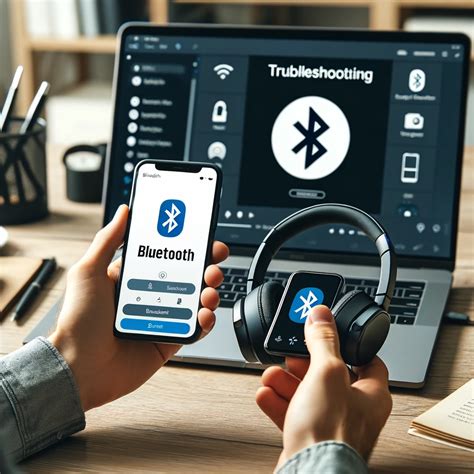
Для начала, проверьте, что Bluetooth активирован на вашем компьютере. В большинстве случаев, это можно сделать путем нажатия сочетания клавиш Win + I для открытия окна "Настройки", далее выберите "Устройства" и перейдите к разделу "Bluetooth и другие устройства". Здесь убедитесь, что Bluetooth включен.
Если Bluetooth включен, но наушники по-прежнему не подключаются, возможно потребуется выполнить сопряжение устройств. Для этого на панели управления выберите "Устройства и принтеры", найдите свои наушники в разделе "Устройства", нажмите правой кнопкой мыши и выберите "Сопряжение". Следуйте инструкциям на экране, чтобы завершить сопряжение устройств.
Также, стоит проверить, что ваш компьютер видит наушники Bluetooth. Для этого зайдите в "Устройства и принтеры" и убедитесь, что наушники отображаются в списке устройств. Если они не отображаются, возможно потребуется установить драйверы для Bluetooth или обновить уже установленные.
Если после всех перечисленных действий наушники Bluetooth все равно не подключаются, рекомендуется обратиться за помощью к специалисту или к производителю наушников, чтобы получить подробную информацию о настройках и решении проблемы.
Ограничение совместимости между устройствами
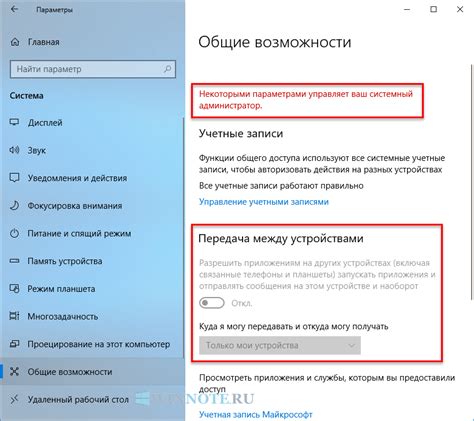
Одной из возможных причин, по которым наушники Bluetooth не подключаются к компьютеру, может быть ограничение совместимости между устройствами. В некоторых случаях, наушники могут быть совместимы только с определенными моделями компьютеров или операционных систем.
Проверьте, соответствует ли ваш компьютер требованиям, указанным в руководстве пользователя наушников. Возможно, ваш компьютер не имеет поддержки Bluetooth или использует устаревшую версию Bluetooth. В этом случае, вам может потребоваться использовать внешний Bluetooth-адаптер.
Также, подумайте о том, были ли проведены обновления операционной системы вашего компьютера. Некоторые обновления могут повлиять на совместимость Bluetooth-устройств. Если недавно были установлены обновления, попробуйте откатиться к предыдущей версии или найти обновленные драйверы Bluetooth для вашей операционной системы.
Кроме того, стоит проверить настройки Bluetooth на вашем компьютере. Убедитесь, что Bluetooth включен и находится в режиме обнаружения устройств. Если наушники не видны в списке доступных устройств, попробуйте перезагрузить компьютер или наушники и повторите попытку.
Если после всех этих действий проблема не решена, рекомендуется обратиться к производителю наушников или к специалисту по обслуживанию компьютеров для получения дополнительной помощи.
Низкий уровень заряда наушников
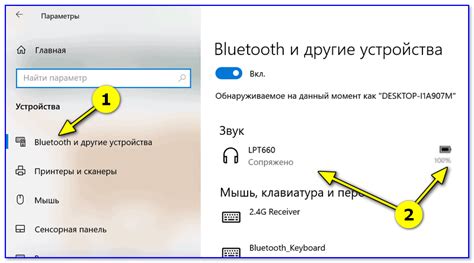
Одной из самых распространенных причин, по которой наушники Bluetooth не подключаются к компьютеру, может быть низкий уровень заряда наушников. Если уровень заряда наушников находится на минимуме, они могут не иметь достаточной энергии для установки стабильного соединения с компьютером.
Чтобы проверить уровень заряда наушников, подключите их к зарядному устройству или компьютеру через USB-кабель и дождитесь полной зарядки. Обычно индикатор зарядки на наушниках будет мигать или показывать процент заряда. Если уровень заряда наушников крайне низок, рекомендуется дождаться полной зарядки перед повторной попыткой подключения.
Если у вас есть возможность, проверьте наушники на другом устройстве или попробуйте использовать другие наушники с вашим компьютером. Это поможет определить, является ли проблема низким уровнем заряда наушников или есть более серьезные проблемы с компьютером или настройками Bluetooth.
Также стоит учитывать, что некоторые модели наушников Bluetooth могут автоматически отключаться при низком уровне заряда, чтобы сохранить энергию. В таком случае, подключите их к зарядному устройству и дождитесь полной зарядки.
Если после полной зарядки уровень заряда наушников все еще низок и они не подключаются к компьютеру, может понадобиться заменить или ремонтировать батарею наушников. В этом случае рекомендуется обратиться к производителю наушников или авторизованному сервисному центру.
Интерференция с другими устройствами
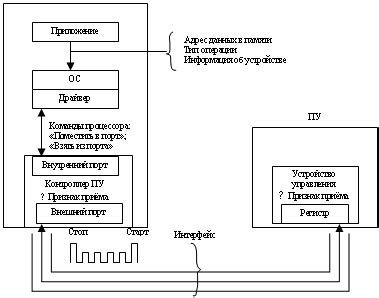
Иногда причиной проблемы с подключением наушников Bluetooth к компьютеру может быть интерференция с другими устройствами. Это может происходить из-за наличия вблизи компьютера других беспроводных устройств, работающих на одной частоте, таких как маршрутизаторы Wi-Fi, безжичные мыши или клавиатуры, и даже микроволновые печи.
Обычно, наушники Bluetooth работают на частоте 2,4 ГГц, которая является одной из самых распространенных и загруженных частот. В результате, возможны конфликты с другими беспроводными устройствами, которые могут приводить к проблемам с подключением наушников.
Для решения этой проблемы, следует попробовать выполнить следующие шаги:
- Переместите или отключите другие устройства: Если возможно, попробуйте переместить компьютер или устройства, которые могут вызывать интерференцию, на большее расстояние. Если это невозможно, временно отключите эти устройства, пока не устраните проблемы с подключением наушников Bluetooth.
- Проверьте другие беспроводные устройства: Убедитесь, что другие беспроводные устройства в вашем доме или офисе не используют ту же самую частоту, что и ваши наушники Bluetooth. Если возможно, переключите эти устройства на другую частоту или выключите их.
- Обновите драйверы устройств: Убедитесь, что у вас установлены последние драйверы для Bluetooth на вашем компьютере. Некоторые старые версии драйверов могут вызывать проблемы с подключением наушников.
При выполнении этих шагов, вы должны иметь возможность уменьшить конфликты с другими устройствами и улучшить подключение наушников Bluetooth к компьютеру. Если проблема сохраняется, возможно, вам потребуется обратиться к производителю наушников или компьютера для получения дополнительной поддержки.
Повреждение Bluetooth-модуля на компьютере
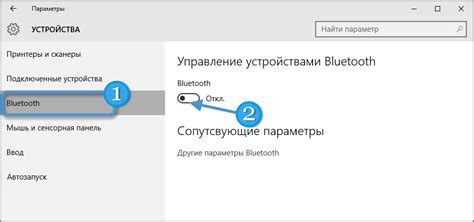
Если на компьютере возникают проблемы с подключением Bluetooth-устройств, то одной из возможных причин может быть повреждение Bluetooth-модуля. Это электронное устройство, отвечающее за беспроводную передачу данных между компьютером и Bluetooth-устройствами.
Если Bluetooth-модуль поврежден, то он может не распознавать подключенные устройства или вообще не функционировать. В таком случае, необходимо принять меры для его восстановления или замены.
Перед началом любых действий, следует проверить, правильно ли установлены драйверы Bluetooth-модуля. Если драйверы установлены и функционируют нормально, а проблемы соединения остаются, то вероятность повреждения модуля возрастает.
Для диагностики повреждения Bluetooth-модуля можно воспользоваться следующими методами:
- Проверьте наличие видимых физических повреждений на модуле, таких как трещины или разрывы в корпусе.
- Проверьте надежность подключения Bluetooth-модуля к материнской плате компьютера. Возможно, он отсоединился или находится в нестабильном состоянии.
- Попробуйте подключить другое Bluetooth-устройство к компьютеру, чтобы исключить возможность проблемы с конкретным устройством.
- Проверьте настройки Bluetooth-модуля в операционной системе компьютера. Убедитесь, что модуль включен и находится в режиме поиска устройств.
- Если все вышеперечисленные шаги не помогли решить проблему, то, вероятно, требуется замена Bluetooth-модуля. Для этого обратитесь к специалисту или обратитесь к инструкции по обслуживанию вашего компьютера.
Помните, что повреждение Bluetooth-модуля редко является самостоятельной причиной проблем с подключением Bluetooth-устройств. Однако, при отсутствии других возможных причин, следует обратить внимание на состояние модуля и принять меры для его восстановления или замены.



